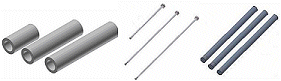
Dans cette procédure, les premières étapes de conception ont déjà été effectuées. Vous êtes donc prêt à capturer les options de taille et d'attache. Déterminez les pièces de l'ensemble dotées de variations et créez des iPièces.
Par exemple, le corps, la vis et l'arbre du cylindre disposent de variations de longueur.
- Ouvrez l'un des fichiers pièce. Sur le ruban, cliquez sur l'onglet Gérer
 le groupe de fonctions Auteur
le groupe de fonctions Auteur  Créer une iPièce.
Créer une iPièce.
- Dans la boîte de dialogue Créer une iPièce, sélectionnez les paramètres, les propriétés, l’état d’exclusion, les iContraintes, les fonctions de construction, les filetages et d’autres valeurs propres à chaque membre. En vous servant de l'exemple, ajoutez le paramètre Longueur. Pour chaque attribut sélectionné, une colonne est créée dans la table.
Remarque : Pour simplifier les tables d'iPièce et d'iEnsemble, ajoutez uniquement les valeurs dont vous avez besoin. Si vous insérez des valeurs superflues, des colonnes doivent être créées même si ces valeurs ne sont jamais configurées.
- Cliquez sur la ligne avec le bouton droit de la souris, puis choisissez Insérer une ligne. Recommencez cette opération pour toutes les variations requises.
- Dans la colonne Membre, validez le nom par défaut ou cliquez sur Options pour le personnaliser.
Si le nom du membre est modifié, une invite vous rappelle qu'une modification entraîne un nouveau nom de fichier et vous demande de confirmer l'opération.
- Cliquez sur la ligne voulue avec le bouton droit de la souris, puis choisissez Définir comme ligne par défaut. Si vous n'effectuez pas cette opération, la première ligne est définie comme ligne par défaut.
- Personnalisez les cellules des colonnes selon vos besoins afin de créer des variations parmi les membres.
- Cliquez sur le bouton Vérifier pour vérifier la syntaxe et vous assurer que les unités des cellules sont correctes. En cas d'erreur, apportez les corrections nécessaire, puis cliquez sur OK pour enregistrer le fichier.
- Recommencez cette procédure pour créer d'autres iPièces à utiliser dans l'iEnsemble.
- Etant donné qu'une famille d'iEnsembles peut contenir des iPièces et des iEnsembles comme membres, créez les sous-ensembles dont vous avez besoin.
Remarque : Lorsqu'un composant est un membre d'une autre famille d'iPièces ou d'iEnsembles, vous pouvez indiquer le membre représenté dans la famille. Vous avez la possibilité d'activer un autre membre lorsque vous modifiez la table de la famille.
Après avoir créé des lignes de membre dans la famille, vous pouvez générer les fichiers.
- Dans le navigateur, développez la famille. Les noms de membre sont imbriqués sous la famille.
- Cliquez avec le bouton droit de la souris sur un nom, puis choisissez Générer les fichiers pour créer le fichier sur votre ordinateur. Il est placé dans un sous-dossier du dossier de la famille et porte le même nom que le fichier de la famille.
- Continuez de sélectionner des membres et de générer des fichiers.